วิธีดู FPS บน macOS
วิธีดู FPS บน macOS
เมื่อวานนี้เราได้เขียนคู่มือเกี่ยวกับการสร้างการเชื่อมต่อเดสก์ท็อประยะไกลใน Windows 7ไว้แล้ว ถือเป็นวิธีที่ยอดเยี่ยมในการควบคุมคอมพิวเตอร์เมื่อคุณไม่อยู่บ้าน แต่ถ้าคุณต้องการควบคุมพีซีจากระบบปฏิบัติการใดก็ได้ ไม่ว่าจะใช้เบราว์เซอร์ใดก็ตามล่ะ?
LogMeIn Freeเป็นแอปพลิเคชันการเข้าถึงระยะไกลที่ยอดเยี่ยมและคุ้มค่าแก่การลองใช้งาน เพียงสร้างบัญชี ดาวน์โหลดแอป และติดตั้งลงในคอมพิวเตอร์ที่คุณต้องการควบคุม ข้อดีคือคุณสามารถเพิ่มคอมพิวเตอร์ได้มากเท่าที่ต้องการ ซึ่งหมายความว่าคุณสามารถเชื่อมต่อและควบคุมคอมพิวเตอร์ได้ไม่จำกัดจำนวน (ครั้งละหนึ่งเครื่อง)
ส่วนตัวแล้ว บริการประเภทนี้มีประโยชน์มาก เช่น ผมติดตั้งแอปนี้บนพีซีของพ่อแม่และแล็ปท็อปของพี่ชาย ตอนนี้เวลาที่พวกเขามีปัญหา ผมก็ล็อกอินและควบคุมคอมพิวเตอร์ของพวกเขาจากระยะไกลได้ด้วยการคลิกแค่ 2 ครั้ง ผ่านเว็บเบราว์เซอร์
เมื่อคุณสร้างบัญชีใหม่แล้ว ให้ติดตั้งแอปและกำหนดค่าให้เหมาะกับความต้องการของคุณ เมื่อเปิดใช้งานแล้ว คอมพิวเตอร์ของคุณจะสามารถเข้าถึงได้ผ่านเว็บไซต์ LogMeIn
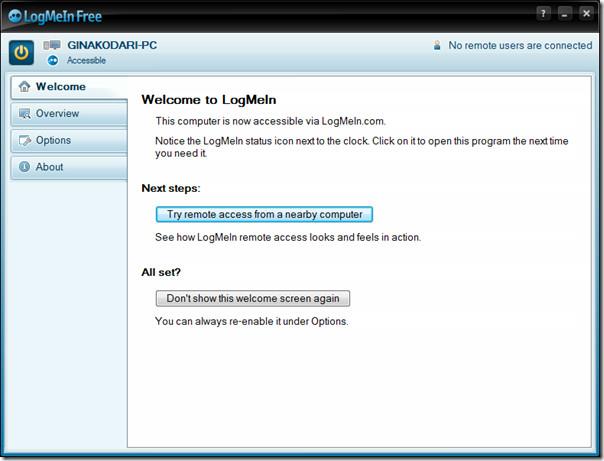
คุณสามารถเข้าถึงการตั้งค่าได้จาก Options > Preferences หากคุณเป็นมือใหม่ ขอแนะนำให้ตั้งค่าเป็นค่าเริ่มต้น นอกนั้นก็มีการตั้งค่าที่มีประโยชน์มากมาย เช่น การกำหนดสิทธิ์การควบคุมให้กับโฮสต์หรือผู้ใช้ระยะไกล ปิดใช้งานวอลเปเปอร์และเอฟเฟกต์อินเทอร์เฟซผู้ใช้ในคอมพิวเตอร์โฮสต์ ล็อกโฮสต์หลังจากควบคุมจากระยะไกล และอื่นๆ อีกมากมาย
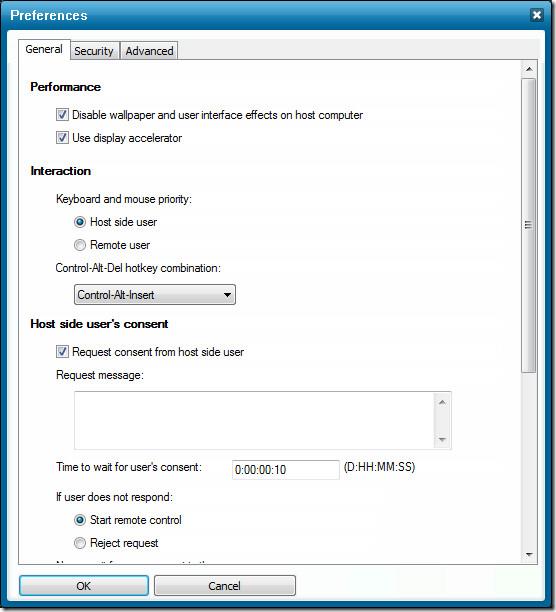
เมื่อทุกอย่างเรียบร้อยแล้ว ให้ไปที่เว็บไซต์ LogMeIn และเข้าสู่ระบบบัญชีของคุณ คุณจะเห็นคอมพิวเตอร์โฮสต์ทั้งหมดแสดงอยู่ในหน้าหลัก เฉพาะคอมพิวเตอร์ที่ติดตั้งและเปิดใช้งานแอป LogMeIn เท่านั้นที่จะแสดง จากนั้นกดปุ่ม "รีโมทคอนโทรล" ใต้คอมพิวเตอร์โฮสต์ที่มองเห็นเพื่อเริ่มการเข้าถึงระยะไกล
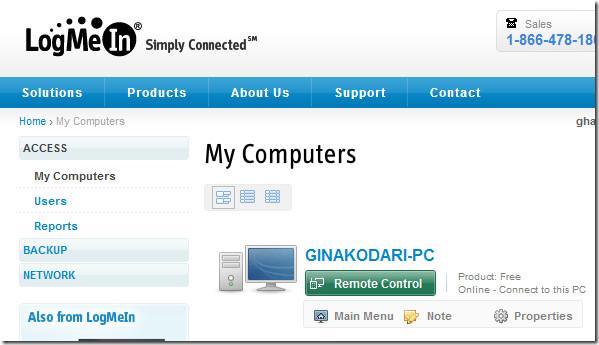
ในหน้าถัดไป คลิกที่ลิงก์การควบคุมระยะไกลเพื่อเริ่มต้น (นอกจากนี้ยังมีตัวเลือกให้เปิดในหน้าต่างใหม่ด้วย)
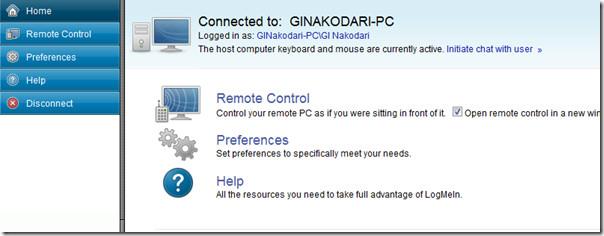
เมื่อเสร็จแล้วจะเริ่มเชื่อมต่อทันที
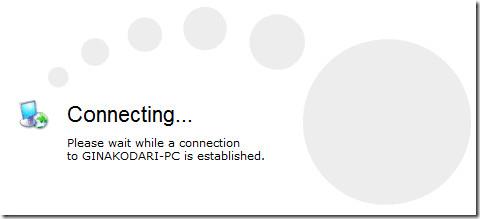
ตอนนี้ให้ป้อนชื่อผู้ใช้และรหัสผ่านของคอมพิวเตอร์โฮสต์ที่คุณกำลังเชื่อมต่อ มีตัวเลือกเพิ่มเติมสำหรับเริ่มแชท ซึ่งจะเป็นประโยชน์หากคุณต้องการให้การสนับสนุนแก่ผู้อื่น
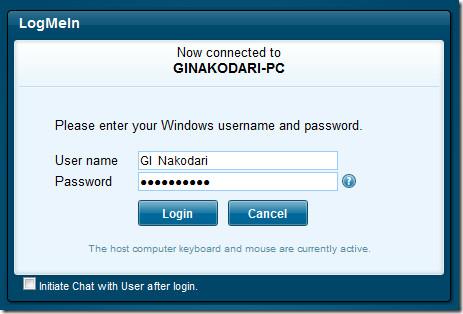
เมื่อเชื่อมต่อเรียบร้อยแล้ว คุณจะเห็นเดสก์ท็อปของคอมพิวเตอร์ระยะไกลของคุณ คลิกที่หน้าจอ เลื่อนเคอร์เซอร์เมาส์ เปิดโปรแกรม หรือทำอะไรอีกมากมาย มีตัวเลือกเพิ่มเติมที่มุมขวาบน ซึ่งจะช่วยให้ควบคุมคอมพิวเตอร์ระยะไกลได้ดียิ่งขึ้น
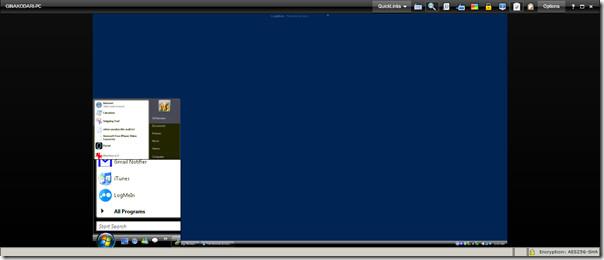 ในบรรดาตัวเลือกเหล่านี้ คุณอาจพบกับเมนูที่สำคัญที่สุดที่เรียกว่า ปุ่มพิเศษ (Special Keys) ซึ่งรวบรวมปุ่มลัดทั่วไปทั้งหมดไว้ในเมนูที่เรียบง่าย คุณยังสามารถใช้ตัวเลือกแว่นขยายเพื่อขยายหน้าจอได้อีกด้วย
ในบรรดาตัวเลือกเหล่านี้ คุณอาจพบกับเมนูที่สำคัญที่สุดที่เรียกว่า ปุ่มพิเศษ (Special Keys) ซึ่งรวบรวมปุ่มลัดทั่วไปทั้งหมดไว้ในเมนูที่เรียบง่าย คุณยังสามารถใช้ตัวเลือกแว่นขยายเพื่อขยายหน้าจอได้อีกด้วย
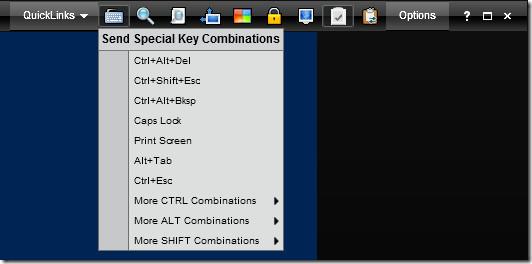
การตั้งค่าต่างๆ เช่น ความละเอียดหน้าจอ คุณภาพสี เต็มหน้าจอ และอื่นๆ สามารถพบได้ในเมนูตัวเลือก

โดยรวมแล้ว การตั้งค่าใช้เวลาเพียง 2 นาทีเท่านั้น รวดเร็ว ใช้งานง่าย เสถียร ฟังก์ชันครบครัน และใช้งานง่ายสุดๆ เหมาะที่สุดหากคุณต้องการเข้าถึงพีซีของคุณขณะที่ไม่อยู่บ้าน เนื่องจากรองรับ WOL (Wake On Lan) ทุกอย่างน่าจะราบรื่น
ใช้งานได้ทั้งบนพีซี Windows และ Mac OS X ใช่ คุณสามารถควบคุมทั้งคอมพิวเตอร์ Windows และ Mac ได้ด้วยแอปนี้ สนุกไปเลย!
วิธีดู FPS บน macOS
Marco Arment ผู้พัฒนาหลักของ Tumblr ชุมชนไมโครบล็อกยอดนิยม เปิดตัวแอปสำหรับ Mac เพื่อสำรองข้อมูลบล็อก Tumblr ชื่อว่า Tumblr Backup
Disk Drill เป็นแอปพลิเคชันใหม่สำหรับ Mac ที่ไม่เพียงแต่กู้คืนฮาร์ดไดรฟ์ของคุณเท่านั้น แต่ยังกู้คืนพาร์ติชั่น ไฟล์ที่เสียหาย รูปภาพ และสื่อประเภทอื่นๆ ได้อีกด้วย
หากคุณเป็นผู้ใช้ Mac ถือว่าคุณโชคดีมากที่ได้ใช้บริการ Google Map บนเดสก์ท็อป ซึ่งแตกต่างจาก Google Earth ตรงที่ Google Maps เป็นอีกบริการหนึ่งที่แยกจากกัน
เราชอบพูดถึง Mac OS X ว่าเป็นระบบปฏิบัติการที่แข็งแกร่งและมีสถาปัตยกรรม UNIX อยู่เบื้องหลังเสมอ นั่นเป็นวิธีการอ้อมค้อมแบบไฮเปอร์เกิร์ล
เป็นปัญหาที่พบบ่อยใน Macbook และ Mac เดสก์ท็อป เมื่อแผ่นซีดีหรือดีวีดีดีดออกไม่ถูกต้อง วิธีแก้ปัญหาเดียวที่จะแก้ไขปัญหานี้ได้คือการรีสตาร์ทเครื่อง
วิธีเพิ่มรูปภาพหลายภาพลงใน PDF เดียวบน macOS
เรามีวิธีบันทึกหน้าจอ Mac ที่ดีที่สุดที่ผู้ใช้ควรทราบ รวมถึงแอปและเครื่องมือดั้งเดิม และตัวเลือกซอฟต์แวร์บันทึกของบริษัทอื่นที่ดีที่สุด
Instinctiv Music Player อย่างที่ชื่อบอกไว้ เป็นเครื่องเล่นเพลงแบบจูกบ็อกซ์ที่ใช้งานง่ายสำหรับจัดการไฟล์สื่อต่างๆ บน Mac ของคุณ มีหน้าจอที่สะอาดตามาก
เรียนรู้วิธีใช้หน้าจอแยกบน Mac ของคุณ ทำตามขั้นตอนง่ายๆ เหล่านี้เพื่อเปิดใช้งาน Split View และเพิ่มประสิทธิภาพการทำงานมัลติทาสก์ของคุณ
![สำรองข้อมูลบล็อก Tumblr [Mac] สำรองข้อมูลบล็อก Tumblr [Mac]](https://tips.webtech360.com/resources8/r252/image-8150-0829093331810.jpg)





![ซิงโครไนซ์เพลงกับ Android, Windows Phone และ Blackberry [Mac] ซิงโครไนซ์เพลงกับ Android, Windows Phone และ Blackberry [Mac]](https://tips.webtech360.com/resources8/r252/image-6436-0829093741956.jpg)